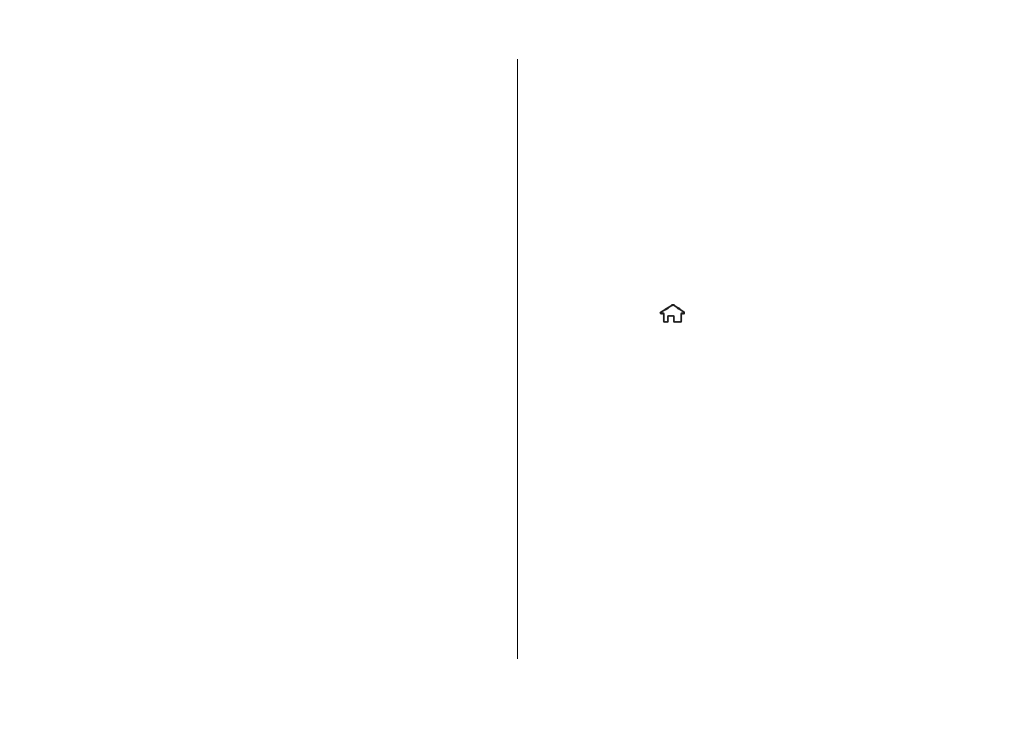
O aplikácii Súbory Ovi
Vyberte položku >
Aplikácie
.
S aplikáciou Súbory Ovi môžete používať prístroj na prístup
k súborom v počítači. Aplikáciu Súbory Ovi nainštalujte v
každom počítači, ku ktorému chcete mať prístup
prostredníctvom aplikácie Súbory Ovi.
Môžete vykonávať nasledujúce úlohy:
● Vyhľadávať a zobrazovať snímky a dokumenty uložené v
počítači.
● Prenášať skladby z počítača do prístroja.
● Posielať súbory a zložky z počítača bez toho, aby ste ich
najprv museli presunúť do prístroja a z neho.
● Získať prístup k súborom v počítači, aj keď je počítač
vypnutý. Stačí vybrať, ktoré zložky alebo súbory majú byť
k dispozícii, a aplikácia Súbory Ovi bude automaticky
vytvárať aktuálnu kópiu uloženú v chránenom priestore
online.
Personalizácia
© 2009 Nokia. Všetky práva vyhradené.
48
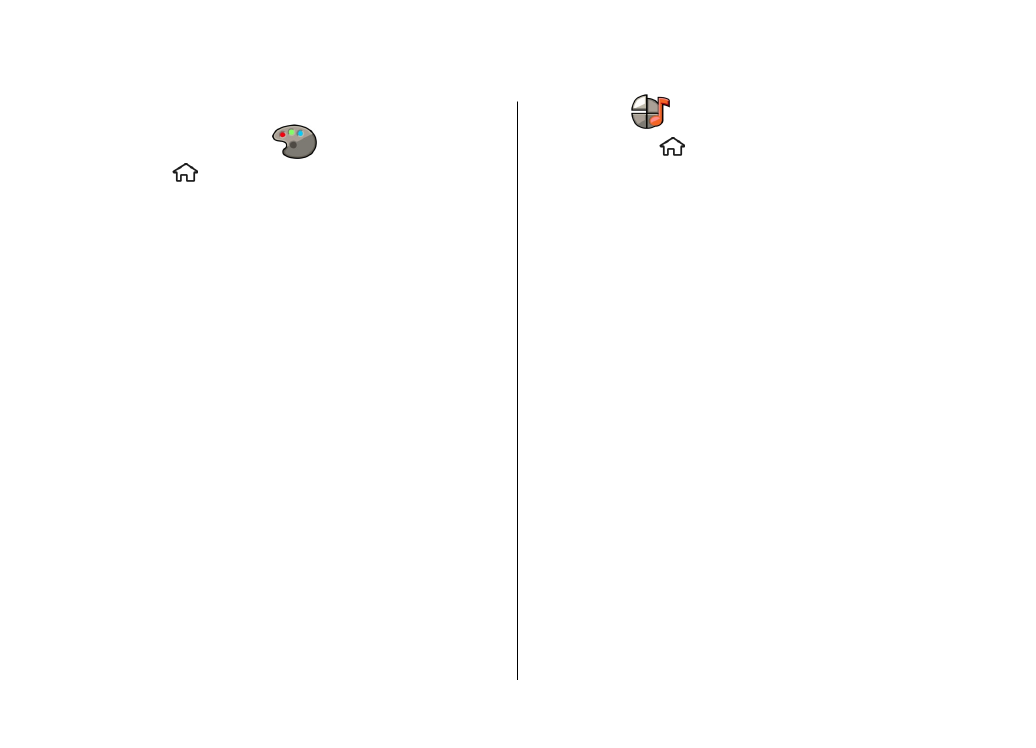
14. Personalizácia
Témy
Zmena témy displeja
Vyberte položku >
Nastavenia
>
Témy
.
Ak chcete zmeniť tému používanú vo všetkých aplikáciách,
vyberte položku
Všeobecné
.
Ak chcete zmeniť tému používanú v hlavnom menu, vyberte
položku
Vzhľad menu
.
Ak chcete zmeniť tému používanú na domácej obrazovke,
vyberte položku
Téma pohot. rež.
.
Ak chcete zmeniť snímku na pozadí domácej obrazovky,
vyberte zložku
Tapeta
.
Ak chcete ako šetrič energie vybrať animáciu, vyberte
položku
Šetrič energie
.
Ak chcete zapnúť alebo vypnúť efekty témy, vyberte položku
Všeobecné
>
Voľby
>
Efekty témy
.
Načítanie témy
Ak chcete načítať tému, vyberte
Všeobecné
alebo
Vzhľad
menu
>
Načítať témy
. Vyberte linku na stránku, z ktorej si
chcete načítať vašu tému. Po načítaní témy si môžete
zobraziť jej ukážku, aktivovať ju alebo upraviť.
Ak si chcete prezrieť tému, vyberte
Voľby
>
Prezrieť
.
Ak chcete spustiť používanie vybranej témy, vyberte
Voľby
>
Nastaviť
.
Profily
Vyberte položku >
Nastavenia
>
Profily
.
Zvonenia, upozornenia a iné zvuky prístroja môžete upraviť
a prispôsobiť pre rozličné okolnosti, prostredia a skupiny
volajúcich. Aktívny profil sa na domácej obrazovke zobrazuje
v hornej časti displeja. Ak je však aktívny všeobecný profil,
zobrazuje sa iba dnešný dátum.
Ak chcete vytvoriť nový profil, vyberte
Voľby
>
Vytvoriť
nový
, a definujte nastavenia.
Ak chcete prispôsobiť profil, vyberte tento profil a
Voľby
>
Personalizovať
.
Ak chcete zmeniť profil, vyberte profil a položku
Voľby
>
Aktivovať
. Profil Offline zabezpečí, že náhodne nezapnete
prístroj, nezačnete odosielať alebo prijímať správy a
nepoužijete pripojenie Bluetooth, systém GPS alebo rádio FM
a okrem toho zatvorí akékoľvek pripojenie na internet, ktoré
ste prípadne mali aktívne pri výbere tohto profilu. Profil
Offline vás nechráni pred neskorším vytvorením pripojenia
Bluetooth alebo spustením systému GPS či rádia FM, preto pri
otváraní a používaní týchto funkcií dodržiavajte všetky
dostupné bezpečnostné opatrenia.
Ak chcete nastaviť, aby bol profil aktívny do konkrétneho času
v rámci najbližších 24 hodín, prejdite na profil, vyberte
položku
Voľby
>
Načasovaný
a nastavte požadovaný čas.
Po uplynutí nastaveného času sa profil zmení späť na
predchádzajúci aktívny profil bez časového limitu. Keď